Mundarija
Microsoft Excel da ishlayotganimizda, biz ko'pincha ma'lum bir matnli hujayralarni sanashimiz kerak. Bugun men sizga Excel da ma'lum bir matnli kataklarni qanday hisoblashni ko'rsataman.
Amaliyot kitobini yuklab oling
Quyidagi Excel ish kitobini yuklab olishingiz mumkin. yaxshiroq tushunib oling va uni o'zingiz mashq qiling.
Maxsus matnli hujayralarni sanash.xlsx
Excelda maxsus matnli hujayralarni hisoblashning 5 ta oson usuli
Ushbu maqolada siz Excel da COUNTIF funktsiyasidan foydalanib, -ni birlashtirgan holda ma'lum matnli hujayralarni qanday hisoblashni o'rganasiz. SUMPRODUCT funksiyasi va EXACT funksiyasi va SUMPRODUCT funksiyasi , ISNUMBER funksiyasi birlashmasi va FIND funksiyasi . Keling, ma'lumotlar to'plamini ko'rib chiqaylik. Bizda Kingfisher Bookstore nomli kitob do‘konidan olingan turli kitoblar mavjud.
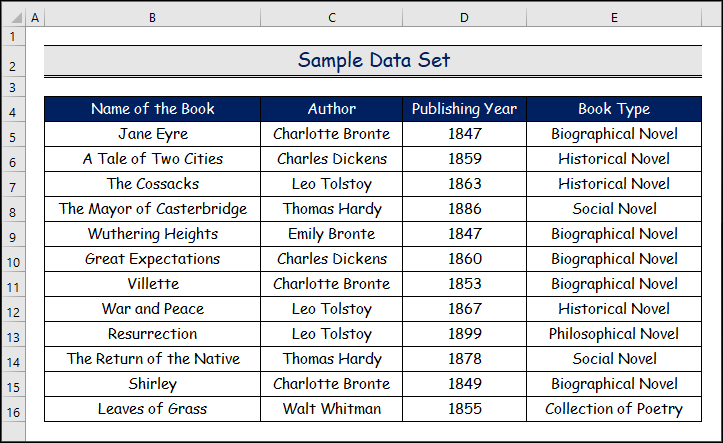
1. Excelda to‘liq katakchani hisoblash uchun COUNTIF funksiyasidan foydalanish
Biz buni bilib olmoqchimiz. qancha biografik romanlar bor. Biz Kitob turi
COUNTIF() funksiyasi
- Ustunning toʻliq katakchalarini moslashtirishimiz kerak. hujayralar diapazoni va bitta maxsus mezon.
- Chiqish sifatida ushbu hujayralar diapazonidagi maxsus mezonga mos keladigan hujayralar sonini beradi.
1-qadam:
- Birinchidan, C18 yacheykani tanlang.
- Ikkinchidan,quyidagi formuladan foydalaning.
=COUNTIF(E5:E16,"Biographical Novel")
- Keyin ENTER tugmasini bosing.
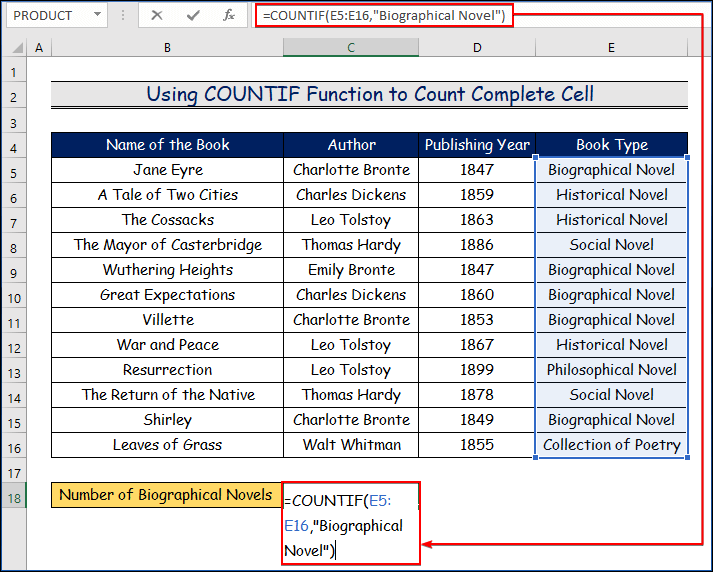
2-bosqich:
- Nihoyat, berilgan rasm Biologik romanlar sonini ko'rsatadi. va qiymati 5.
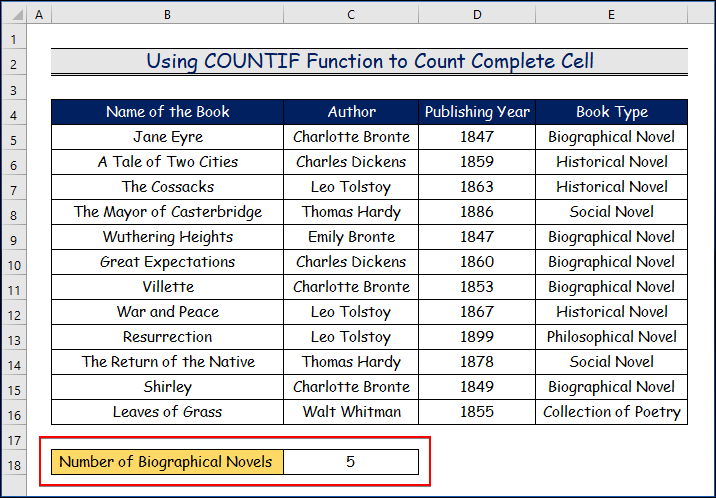
Batafsil: Qanday qilib Excelda sanasi bo'lgan katakchalar sonini hisoblash (6 usul)
2. Excelda ma'lum matnli qisman katakchalarni hisoblash uchun COUNTIF funksiyasidan foydalanish
Bu yerda biz hujayralar sonini aniqlaymiz har qanday pozitsiyada qisman hujayralar uchun maxsus matn bilan. Mana bizning ma'lumotlar to'plamimiz, bu erda biz COUNTIF funktsiyasini turli pozitsiyalar uchun maxsus matnli katakchalar sonini aniqlash uchun qo'llaymiz.
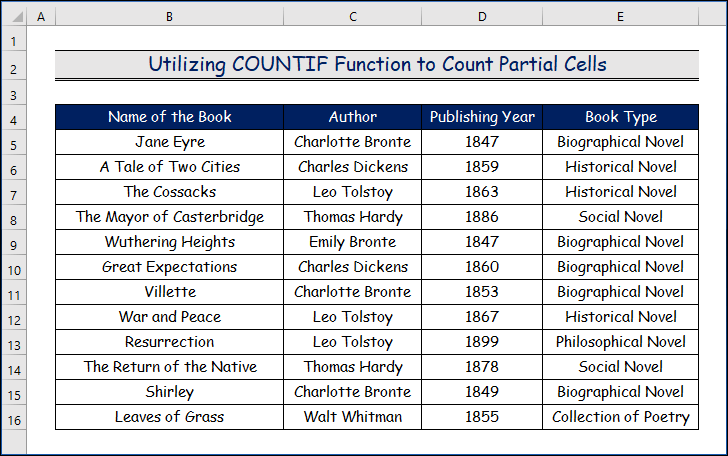
2.1.Qisman hujayra at Beginning
Bu yerda biz Kitob turlarini dan boshlab “tarixiy” bilan tanishmoqchimiz.
1-qadam:
- Birinchidan, C18 yacheykani tanlang.
- Keyin, quyidagi formulani yozing. bu yerda.
=COUNTIF(E5:E16,"Historical*")
- Keyin ENTER tugmasini bosing.
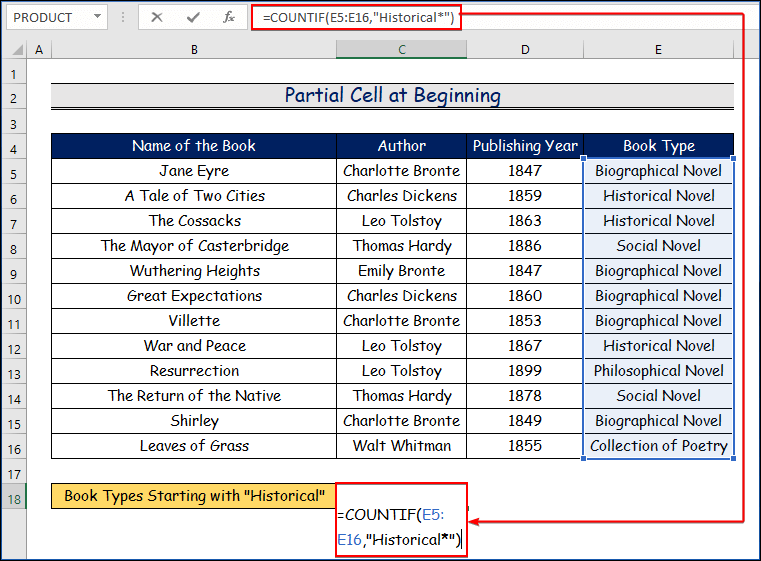
2-qadam:
- Nihoyat, berilgan rasmda Tarixiy dan boshlanadigan kitob turlari soni ko'rsatiladi. va “ Tarixiy ” matni bilan boshlangan 3 Kitob turlari mavjud.
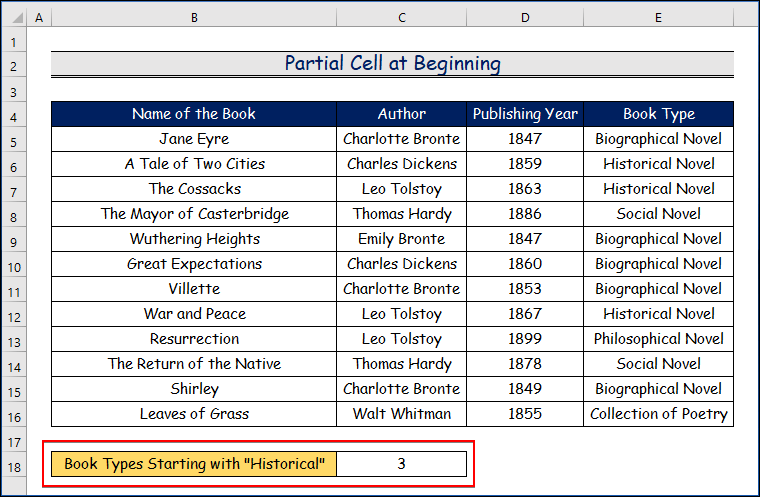
2.2.Oxiridagi qisman katak
Endi biz “ Roman bilan tugaydigan barcha Kitob turlarini topmoqchimiz. “.
Qadam1:
- Birinchidan, C18 yacheykani tanlang.
- Keyin, bu erga quyidagi formulani yozing.
=COUNTIF(E5:E16,"*Novel")
- Keyin ENTER tugmasini bosing.
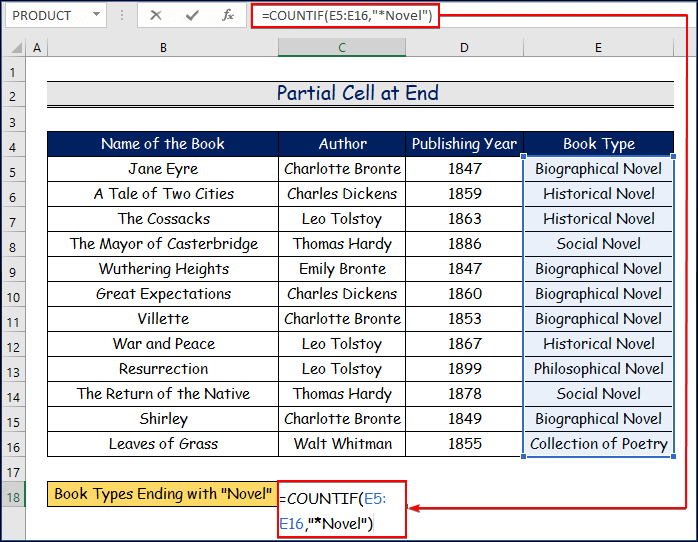
2-qadam:
- Nihoyat, taqdim etilgan rasmda “ Roman ” bilan nechta turli kitob toifalari tugashi koʻrsatilgan. Shunday qilib, jami 11 roman mavjud.
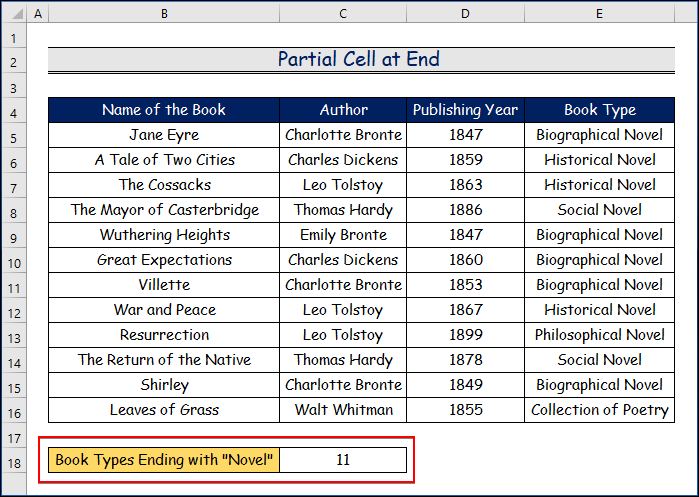
2.3.O'rtadagi qisman katak
Ushbu bo'limda biz barcha Kitob turlarini topmoqchimiz o‘rtada “ kal” bilan.
1-qadam:
- Birinchi navbatda, C18 ni tanlang. katak.
- Keyin bu erga quyidagi formulani yozing.
=COUNTIF(E5:E16,"*cal*")
- Keyin, ENTER tugmasini bosing.
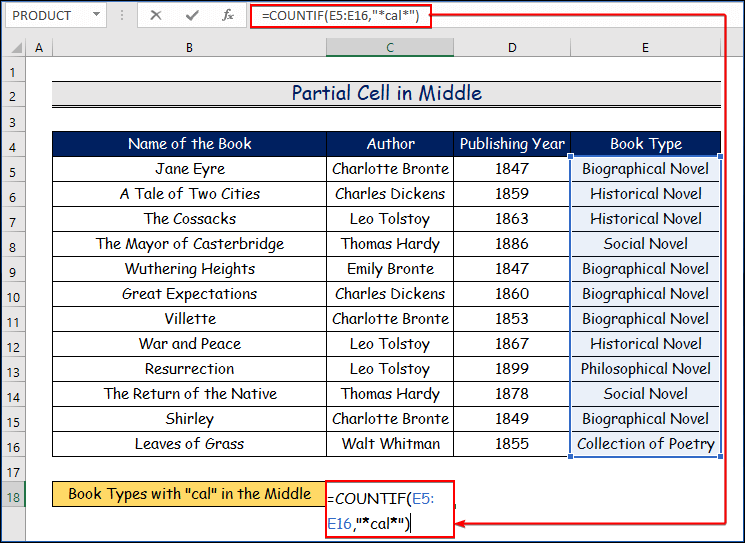
2-bosqich:
- Natijada siz 9 O'rtada “ kal” bo'lgan kitob turlari mavjudligini ko'rasiz.

COUNTIF() funksiyasining cheklovlari
- COUNTIF() funksiyasi aniq matnda koʻproq boʻlsa, toʻgʻri hisoblab boʻlmaydi. 255 belgidan ortiq yoki unga yaqin.
- Agar siz boshqa ish kitobidan argument sifatida bir qator katakchalarni olsangiz va ish kitobi yopilsa, #Value xatosi hosil qiladi.
Batafsil o'qing: Agar hujayrada raqam bo'lsa, qanday hisoblash mumkin (eng oson 7 usul)
Shunga o'xshash ko'rsatkichlar
- Excelda bo'sh hujayralarni hisoblash (4 usul)
- Hujayralarni qanday hisoblash mumkin Bular Excelda bo'sh emas (8 FoydaliUsullar)
- Raqamli Excel katakchalarini hisoblash (5 ta oddiy usul)
- Excelda to'ldirilgan kataklarni qanday hisoblash mumkin (5 ta tezkor usul)
3. Toʻliq yacheykani hisoblash uchun SUMPRODUCT va EXACT funksiyalarini birlashtirish
Ushbu boʻlimda biz sizga Excelda maʼlum matnli toʻliq kataklarni <1 ni birlashtirib qanday hisoblashni koʻrsatamiz>SUMPRODUCT funksiyasi va EXACT funksiyasi .
SUMPRODUCT() funktsiyasi
- Raqamlar yoki katakchalar diapazonini oladi kirish sifatida.
- Ularning matematik yig'indisini chiqish sifatida beradi.
Aniq() funksiyasi
- Ikkita kirishni oladi, o'ziga xos matn va katakchalar diapazoni.
- Mantiqiy qiymatlarni qaytaradi , agar matn hujayra bilan toʻliq mos boʻlsa toʻgʻri va mos kelmasa, False .
1-qadam:
- Birinchi navbatda C18 yacheykani tanlang.
- Keyin Bu yerga quyidagi formulani kiriting.
=SUMPRODUCT(--EXACT("Leo Tolstoy",C5:C16))
- Keyin, ENTER tugmasini bosing. .
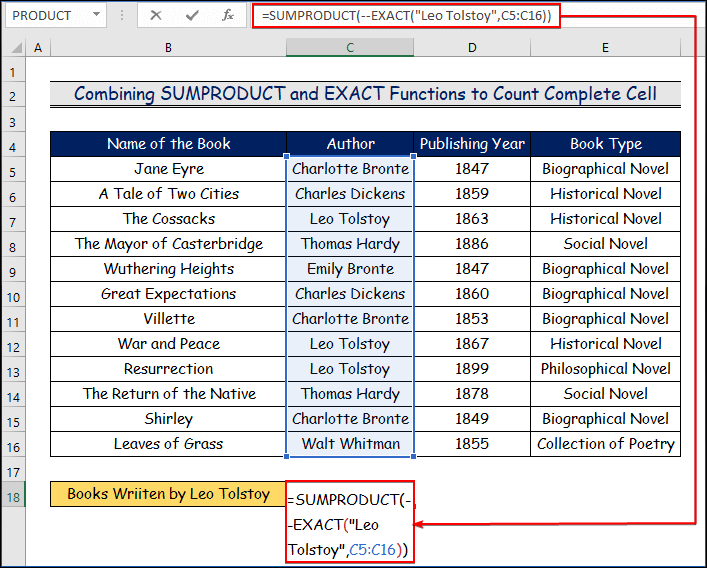
Formulalarni taqsimlash
<1 3>2-bosqich:
- Demak, biz <1 borligini topamiz>3 kitoblar Lev Tolstoy tomonidan yozilgan.
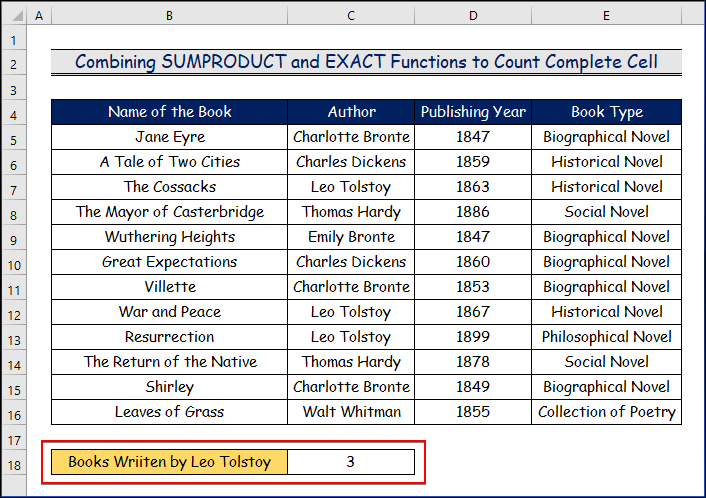
Batafsil: Excel formulasi Matnli hujayralarni sanash (barcha mezonlar kiritilgan)
4. Qisman hujayralarni hisoblash uchun SUMPRODUCT, ISNUMBER va FIND funksiyalarini birlashtirish
Ushbu bo'limda biz nechta kitob borligini bilib olamiz. Bronte singillar tomonidan yozilgan. Bu Emili Bronte yoki Sharlotte Bronte tomonidan degan ma'noni anglatadi. Biz “Bronte” matnini qisman C ustuniga moslashtiramiz.
FIND() funksiyasi
- U ikkita kirishni oladi. Bitta maxsus matn va katakchalar diapazoni.
- Agar biror katakka qisman mos keladigan boʻlsa (katta harflar sezgir) katakdagi matn oʻrnini qaytaradi va mos kelmasa, xatoni qaytaradi.
ISNUMBER() funksiyasi
- FIND() funktsiyasi tomonidan qaytarilgan natijani kirish sifatida qabul qiladi.
- Raqamlarni HAQIQIQ, xatolarni esa YOLG‘ON deb o‘zgartiradi.
1-qadam:
- Birinchidan, <8-ni tanlang>C18 katak.
- Shundan so'ng bu erga quyidagi formulani kiriting.
=SUMPRODUCT(--ISNUMBER(FIND("Bronte",C5:C16)))
- Keyin, ENTER tugmasini bosing.
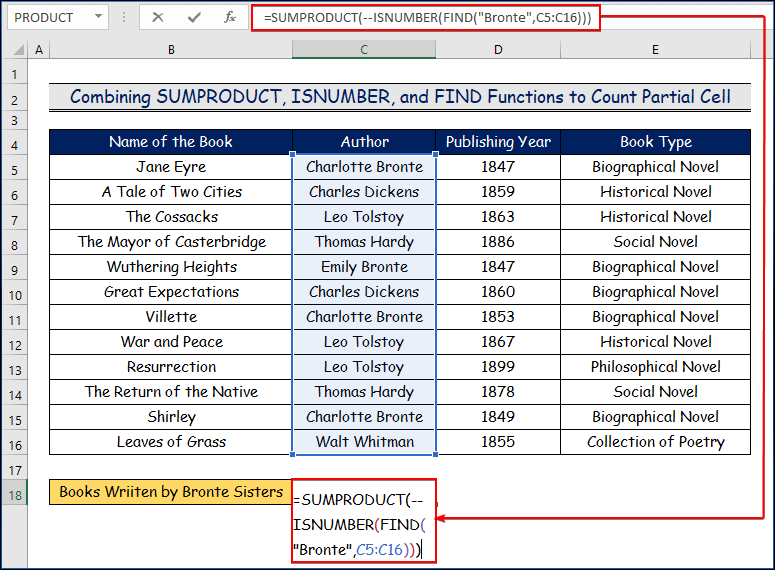
Formula taqsimoti
- FIND(“Bronte”,C5:C16): Bu funksiya “ Bronte ” matnining oʻrnini qaytaradi. C ustunining kataklarida, agar topsa, aks holda xato qaytariladi.
- ISNUMBER(FIND(“Bronte”,C5:C16)): Bu funksiya raqamlarni TRUE ga va xatolarni YOLG'ON ga o'zgartiradi.
- “–” belgisi TRUE ni o'zgartiradi. va FALSE ni 1 va 0 ga aylantiradi.
- SUMPRODUCT(–ISNUMBER(TOPISH(“Bronte”, C5:C16)) ): funktsiyasi barcha 0 va 1 ning yig'indisini beradi. Bu “ Bronte ” soʻzining Mualliflar roʻyxatida necha marta topilganligi.
2-bosqich:
- Demak, Bronte opa-singillar uchun mavjud kitoblarning umumiy soni 4 ekanligini topamiz.
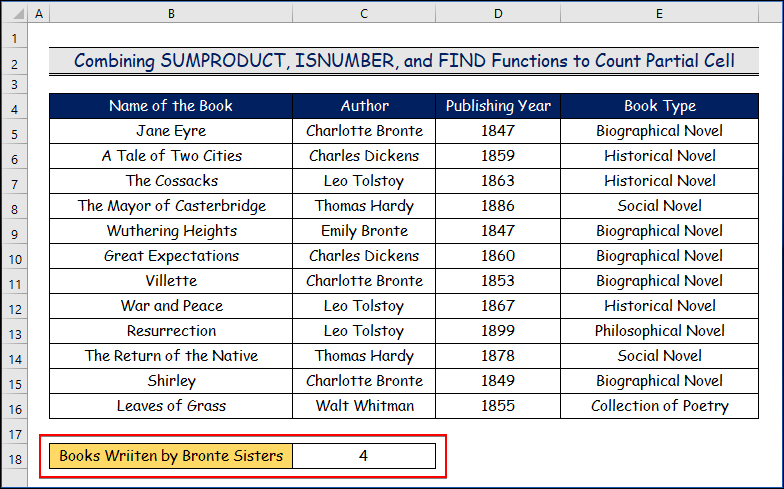
Batafsil o'qing: Excel diapazonidagi katakchalar soni (6 ta oson yo'l)
5. Excelda bir nechta mezon uchun maxsus matnni hisoblash uchun COUNTIF-dan foydalanish
Endi biz biroz murakkabroq narsaga o'tamiz. Biz Lev Tolstoy tomonidan yozilgan, lekin 1870 yildan keyin nashr etilgan kitoblarning umumiy sonini bilmoqchimiz.
Biz Excelning COUNTIFS()
COUNTIFS() funksiyasi
- Kiritish sifatida bir nechta katakchalar va mezonlarni oladi.
- Qaytaradi barcha mezonlar bajarilgan vaqtlar soni.
1-qadam:
- Birinchi navbatda, C18 <9 ni tanlang> hujayra.
- Shundan keyin quyidagi formulani bu yerga yozing.
=COUNTIFS(C5:C16,"Leo Tolstoy",D5:D16,">1870")
- Keyin, bosing ENTER .
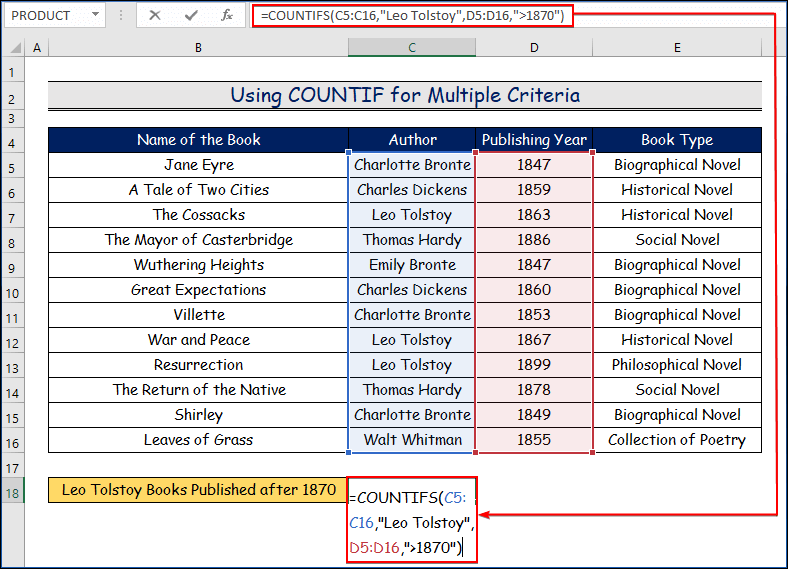
2-qadam:
- Bu yerda COUNTIFS( ) ikkita katakcha diapazoni va ikkita mezonni kiritadi.
- U C5 dan
“Lev Tolstoy” ni topadi. 1> C16 va hujayralardan D5 D16 dan 1870 dan katta yillarni topadi. Keyin umumiy sonni chiqish sifatida qaytaradi. - Nihoyat, 1870 dan keyin nashr etilgan Lev Tolstoy tomonidan yozilgan kitoblar soni 1 ekanligini ko'ramiz.
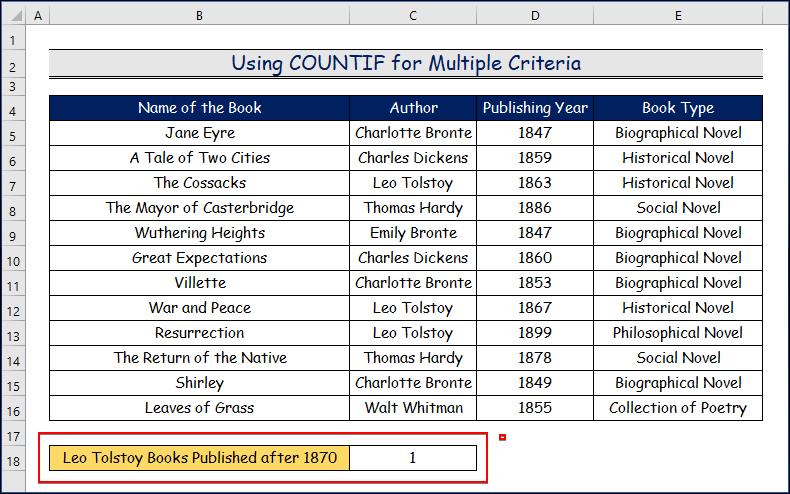
Batafsil o'qing: Excelda mezonlar bilan filtrlangan qatorlarni qanday hisoblash mumkin (5 ta oson usul)
Xulosa
Ushbu maqolada biz Excelda ma'lum matnli hujayralarni hisoblashning 5 usulini ko'rib chiqdik. Umid qilamanki, sizga ushbu maqola yoqdi va ko'p narsalarni o'rgandingiz. Bundan tashqari, agar siz Excel bo'yicha ko'proq maqolalarni o'qishni istasangiz, ExcelWIKI veb-saytimizga tashrif buyurishingiz mumkin. Agar sizda biron bir savol, sharh yoki tavsiyalaringiz bo'lsa, ularni quyidagi izoh bo'limida qoldiring.

